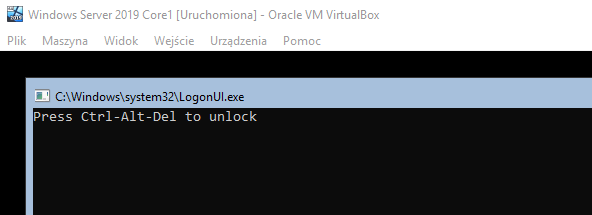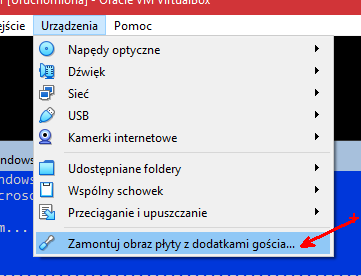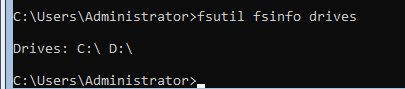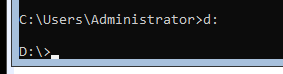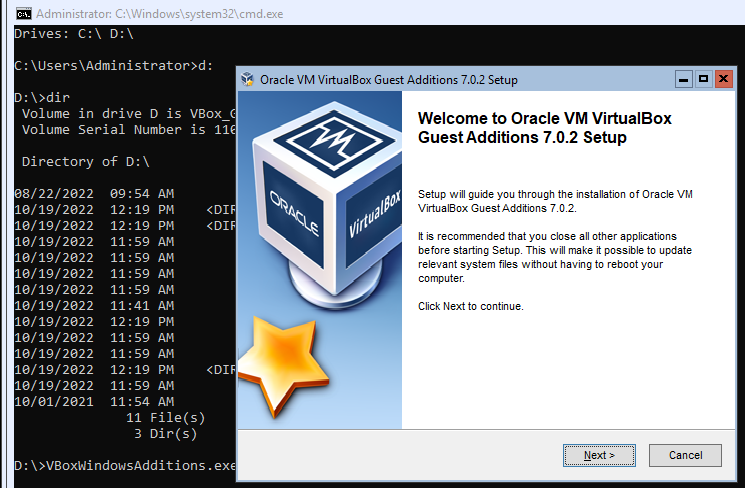Dodatki gościa spełniają dość ważna rolę w maszynach wirtualnych. Instalacja jest prosta, polega na ich wczytaniu i kliknięciu kilka razy przycisku w oknie instalatora Next. Co jednak gdy nie mamy GUI czy eksploratora plików? Taka sytuacja ma miejsce w systemie Windows Server Core. Po uruchomieniu widzimy ekran logowania lokalnego:
Po zalogowaniu się mamy do dyspozycji konsolę. Jeśli pojawi się program konfiguracyjny to za pomocą opcji „15) Exit to Command line” przejdziemy do konsoli
Teraz trzeba podłączyć obraz ISO z dodatkami gościa:
Co teraz? Nie pojawia się automatycznie okno instalatora, nie ładuje się eksplorator plików. Trzeba zatem instalator uruchomić ręcznie. Pozostaje pytanie jaką literę ma dysk z obrazem ISO? Listę dysków można łatwo sprawdzić poleceniem
fsutil fsinfo drives
Zazwyczaj ostatnia litera to napęd CD/DVD (z naszym obrazem ISO). Teraz przechodzimy na napęd D: wydając polecenie „d:”
Kolejno sprawdzamy zawartość dysku D: poleceniem „dir”
W naszym przypadku jest to dysk z dodatkami gościa. Uruchamiamy zatem program VBoxWindowsAdditions.exe i postępujemy zgodnie z instalatorem.
Po instalacji trzeba przeładować maszynę wirtualną.
Jeśli nie wiesz na którym dysku pojawią się dodatki gościa możesz to łatwo sprawdzić
– naciskamy Ctrl-Shift-Esc
– pojawi się Menadżer zadań
– menu File / Run New Task
– w oknie jakie się pojawi wpisujemy ‚notepad.exe’ czyli uruchamiamy notatnik systemowy
– z jego menu File / Open mamy teraz dostęp do graficznej listy dysków i możemy widzieć gdzie są nasze dodatki gościa